
【TwitchTopics】レイドが来た時に /shoutout をたぬえさ3で自動で送ってもらう方法!
はじめに
最後に記事を作ってから2ヶ月経ってました~
書こう書こうとおもっていてこういうのって配信とか仕事とかモチベの関係で書けないんですよね。
もちろんモチベが一番足りないというね
さて、今回はTwitch配信でレイドをもらった時に/shoutout というレイド元のチャンネルを視聴者に共有して応援する機能があるのですが、これがレイドが来た時に自動的にされるように設定する方法をご紹介します!
まずイベント設定しよう!

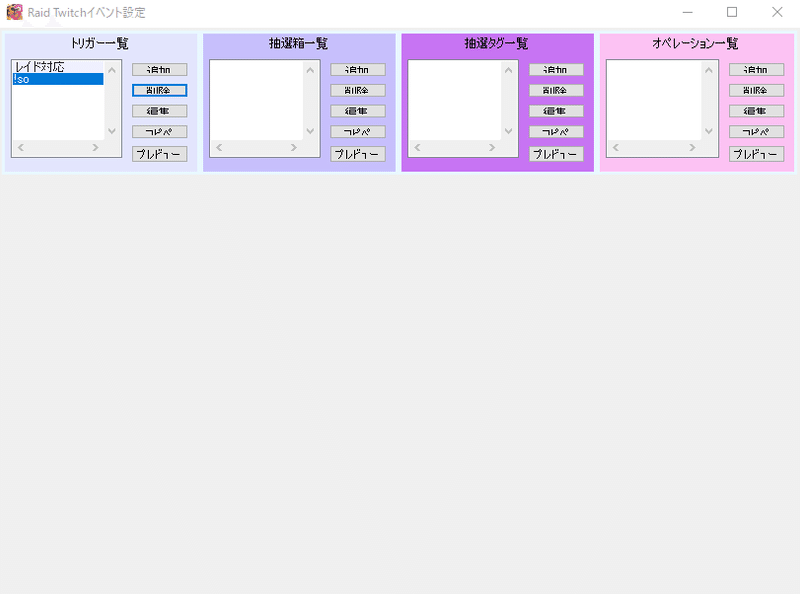
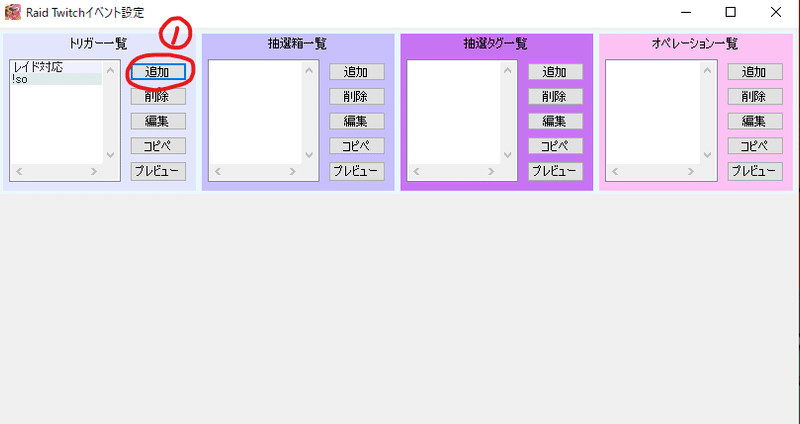
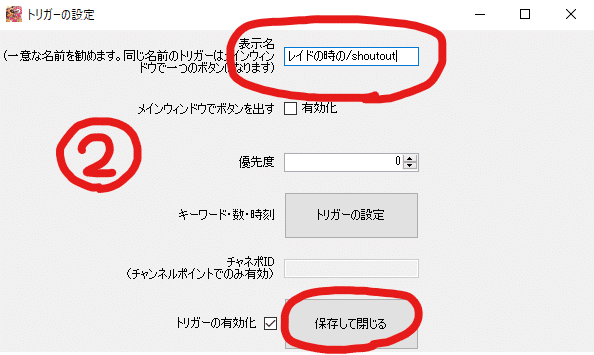

トリガーの有効化のチェックマークを外すことで一時的に/shoutoutを出ないようにすることもできます。

④名前の編集画面でわかりやすい名前を設定して、セットを押してください。
今回は「/shoutout」という名前にしてみました。
/shoutoutができるようにオペレーションの中身を作ろう!
ここからの工程は少し複雑なので、しっかりと確認して進みましょう!

⑥「Twtichコマンド」と書かれたタブを選択して、コマンドタイプのところの【V】をクリックして「Shoutout」を選択します。
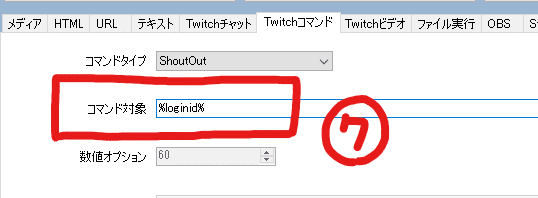
%loginid% というのはたぬえさ3の引数の1つで、
レイドの場合はレイドをしてきたストリーマーさんのTwitchIDを取得するという
意味になります。


レイドが来てから〇〇秒後に遅らせるためには『位置・音量・遅延』ボタンから
「表示までの時間」を設定しましょう。
今回は10000msつまりレイドが来てから10秒後に「/shoutout」するように設定しました。
以上がたぬえさ3で自動的に「/shoutout」させるための設定です。
普段から配信時間が長い方や、モデレータにお手を煩わせたくない方、またゲーム配信がメインでゲームの流れを止めたくない人はぜひ導入してみてください!
おわりに
少し短い説明になりましたがたぬえさ3を利用して配信の流れを崩さないようにゆったり配信する環境をつくりましょう!
/shoutout以外にもいくつかのコマンドを設定することができるのでぜひ設定してお試ししてみてください!
例えば、レイドするとVIPになるとかもできます!
たぬえさ3製作者様のウェブリンク(DLもこちらからどうぞ)
https://vivibit.net/tanuesa3/
うにのれむのTwitch配信先はコチラ(配信中に聞いてもらっても大丈夫!)
ぜひフォローお願いします!
https://www.twitch.tv/uninorem
お困りで急ぎでない場合はうにのれむのXのDMに直接どうぞ
https://twitter.com/Uninorem1
この記事が気に入ったらサポートをしてみませんか?
